實用技/LINE收QR Code 3招不求人破解法!
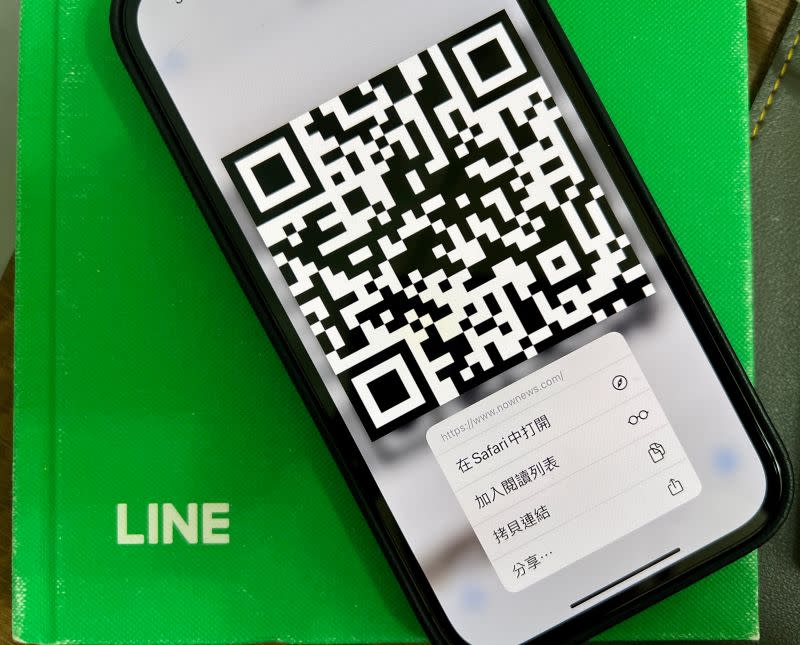
[NOWnews今日新聞]在疫情的防疫時代裡,很多人都習慣了QR Code,有些店家也會特別設QR Code讓民眾一掃就進入特定的網站內,如果朋友用LINE傳了QR Code的圖片給你時該怎麼處理?其實不需要再借第二支手機來掃QR Code,分享3招不求人的QR Code掃描法!
第一招-LINE手機版
習慣用LINE的用戶,可以先把收到的QR Code截圖或是下載到相簿內,接著打開可以到桌面長按LINE的圖示點選「讀取行動條碼」,掃描區域的右下方會有相簿的選擇,點擊後尋找剛剛下載的QR Code,上方就會出現連結,點選連結後就可以開啟,或是打開LINE點選主頁,在搜尋欄位的旁邊會有一個掃描的功能選擇,按下後就會到啟動相機,同樣點選相簿內的想要掃描的QR Code就完成。
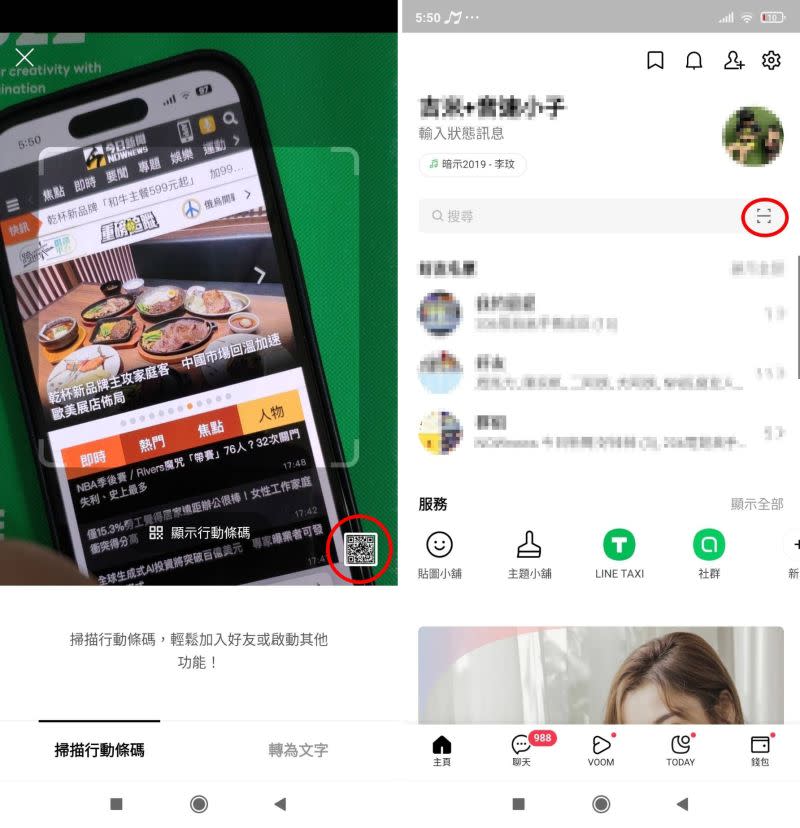
第二招-LINE電腦版
至於LINE電腦版,不需要另外下載QR Code,打開QR Code的圖檔後,畫面右上方會有一個方框中間有一條橫線的圖示,此圖就是「掃描行動條碼」的功能鍵,按下後就會出現連結,點選後就能立即開啟。
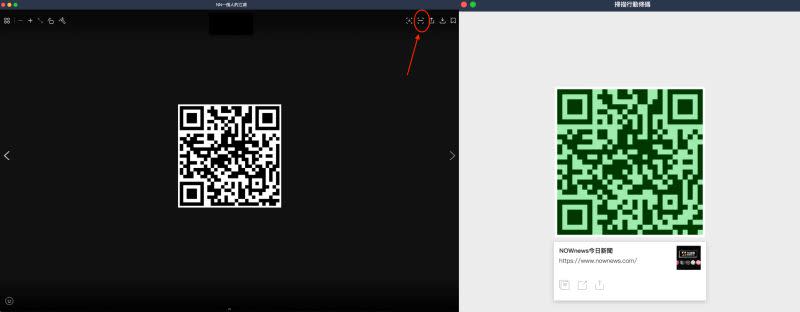
第三招-iPhone 相簿
如果是iPhone用戶,可以將LINE收到的QR Code直接存到自己的相簿內,接著進入相簿,點選欲掃描的QR Code後,只需要長按QR Code的圖片,iPhone就會出現幾個選項:在Safari打開、加入閱讀列表、拷貝連結、分享等,如果想要轉成連結分享給朋友也是個不錯的方式。
更多 NOWnews 今日新聞 報導
實用技/避免「社死」!上班族LINE的兩項「通知」設定要先關好
實用技/LINE照片、連結保存法 學會這兩招系統出包也不怕!
實用技/iPhone必學的兩招LINE設定!神級同步解鎖超省時

 Yahoo奇摩新聞
Yahoo奇摩新聞 